Αν αντιμετωπίζετε δυσκολίες στη σύνδεση της κάμερας 360 με το σετ μικροφώνου-ακουστικού εικονικής πραγματικότητας, μπορεί να εμποδίσει σημαντικά την εμβάπτιση της εικονικής σας πραγματικότητας. Πολλοί χρήστες αντιμετωπίζουν απογοητευτικά ζητήματα που τους εμποδίζουν να απολαύσουν πλήρως το πανοραμικό περιεχόμενο που επιθυμούν να ζήσουν. Αυτός ο περιεκτικός οδηγός θα σας παρέχει λεπτομερή βήματα για την αντιμετώπιση προβλημάτων και την επίλυση κοινών προβλημάτων σύνδεσης κάμερας 360 με ακουστικά VR, διασφαλίζοντας μια ομαλή και απρόσκοπτη εμπειρία VR.
🔌 Κατανόηση της σύνδεσης
Πριν ξεκινήσετε την αντιμετώπιση προβλημάτων, είναι σημαντικό να κατανοήσετε πώς συνδέονται συνήθως οι κάμερες 360 και τα ακουστικά VR. Οι περισσότερες συνδέσεις βασίζονται είτε σε ενσύρματη (USB) είτε σε ασύρματη (Wi-Fi) σύνδεση. Η μέθοδος που χρησιμοποιείται συχνά εξαρτάται από τα συγκεκριμένα μοντέλα τόσο της κάμερας όσο και των ακουστικών.
Μια σταθερή σύνδεση είναι απαραίτητη για τη μετάδοση βίντεο υψηλής ανάλυσης 360° χωρίς καθυστερήσεις ή διακοπές. Η κατανόηση των τεχνικών απαιτήσεων μπορεί να βοηθήσει στον εντοπισμό πιθανών σημείων συμφόρησης.
Ας εξερευνήσουμε τους κοινούς τύπους συνδέσεων και τις απαιτήσεις τους.
🔌 Συνήθη προβλήματα σύνδεσης
Διάφοροι παράγοντες μπορούν να συμβάλουν σε προβλήματα σύνδεσης. Ο εντοπισμός της βασικής αιτίας είναι το πρώτο βήμα προς την εξεύρεση λύσης.
- ➡ Μη συμβατό υλικό: Τα ακουστικά VR και η κάμερα 360 μπορεί να μην είναι συμβατά μεταξύ τους.
- ➡ Ζητήματα προγράμματος οδήγησης: Τα παλιά ή κατεστραμμένα προγράμματα οδήγησης μπορούν να εμποδίσουν τη σωστή επικοινωνία μεταξύ των συσκευών.
- ➡ Διένεξες λογισμικού: Άλλες εφαρμογές που εκτελούνται στο σύστημά σας ενδέχεται να επηρεάσουν τη σύνδεση.
- ➡ Προβλήματα δικτύου: Οι ασύρματες συνδέσεις μπορεί να επηρεαστούν από αδύναμα σήματα ή παρεμβολές.
- ➡ Βλάβες υλικού: Κατεστραμμένα καλώδια ή ελαττωματικά εξαρτήματα μπορεί να διαταράξουν τη σύνδεση.
🔎 Βήματα αντιμετώπισης προβλημάτων
Ακολουθήστε αυτά τα βήματα για να διαγνώσετε και να διορθώσετε προβλήματα σύνδεσης μεταξύ της κάμερας 360 και των ακουστικών VR.
🔍 1. Ελέγξτε τη συμβατότητα
Βεβαιωθείτε ότι η κάμερα 360 είναι συμβατή με τα ακουστικά VR. Συμβουλευτείτε την τεκμηρίωση και για τις δύο συσκευές για να επιβεβαιώσετε τη συμβατότητα.
Πολλοί κατασκευαστές παρέχουν λίστες με συμβατές συσκευές στους ιστότοπούς τους. Ελέγξτε πρώτα αυτούς τους πόρους.
Εάν το πρόβλημα είναι η ασυμβατότητα, σκεφτείτε να χρησιμοποιήσετε διαφορετική κάμερα ή ακουστικό.
🔍 2. Ενημερώστε προγράμματα οδήγησης
Τα παλιά προγράμματα οδήγησης είναι μια κοινή αιτία προβλημάτων σύνδεσης. Ενημερώστε τα προγράμματα οδήγησης τόσο για την κάμερα 360 όσο και για τα ακουστικά VR.
Μπορείτε συνήθως να βρείτε τα πιο πρόσφατα προγράμματα οδήγησης στον ιστότοπο του κατασκευαστή. Κατεβάστε και εγκαταστήστε τις πιο πρόσφατες εκδόσεις.
Κάντε επανεκκίνηση του υπολογιστή σας μετά την ενημέρωση των προγραμμάτων οδήγησης για να βεβαιωθείτε ότι οι αλλαγές θα τεθούν σε ισχύ.
🔍 3. Επανεκκινήστε τις συσκευές
Μερικές φορές, μια απλή επανεκκίνηση μπορεί να επιλύσει προβλήματα σύνδεσης. Επανεκκινήστε και την κάμερα 360 και τα ακουστικά VR.
Ενεργοποιήστε και τις δύο συσκευές απενεργοποιώντας τις, περιμένοντας μερικά δευτερόλεπτα και στη συνέχεια ενεργοποιώντας τις ξανά.
Αυτό μπορεί να διαγράψει προσωρινές δυσλειτουργίες που μπορεί να παρεμποδίζουν τη σύνδεση.
🔍 4. Ελέγξτε τα καλώδια και τις συνδέσεις
Εάν χρησιμοποιείτε ενσύρματη σύνδεση, επιθεωρήστε τα καλώδια και τις συνδέσεις για τυχόν ζημιές. Βεβαιωθείτε ότι τα καλώδια είναι σωστά συνδεδεμένα και στις δύο συσκευές.
Δοκιμάστε να χρησιμοποιήσετε διαφορετικό καλώδιο για να αποκλείσετε ένα ελαττωματικό καλώδιο ως την αιτία του προβλήματος.
Βεβαιωθείτε ότι οι θύρες του υπολογιστή ή του ακουστικού σας είναι καθαρές και χωρίς υπολείμματα.
🔍 5. Απενεργοποιήστε το λογισμικό σε διένεξη
Ορισμένες εφαρμογές λογισμικού μπορεί να επηρεάσουν τη σύνδεση μεταξύ της κάμερας 360 και των ακουστικών VR. Κλείστε τυχόν περιττά προγράμματα που μπορεί να εκτελούνται στο παρασκήνιο.
Το λογισμικό προστασίας από ιούς ή τα τείχη προστασίας μπορεί μερικές φορές να εμποδίσουν τη σύνδεση. Απενεργοποιήστε προσωρινά αυτά τα προγράμματα για να δείτε εάν είναι η αιτία.
Εάν η απενεργοποίηση του λογισμικού επιλύσει το πρόβλημα, προσαρμόστε τις ρυθμίσεις για να επιτρέψετε τη σύνδεση.
🔍 6. Ελέγξτε τη σύνδεση Wi-Fi
Εάν χρησιμοποιείτε ασύρματη σύνδεση, βεβαιωθείτε ότι το σήμα Wi-Fi είναι ισχυρό και σταθερό. Τα αδύναμα σήματα μπορεί να προκαλέσουν προβλήματα διακοπτόμενης σύνδεσης.
Πλησιάστε πιο κοντά στο δρομολογητή Wi-Fi ή χρησιμοποιήστε μια επέκταση Wi-Fi για να βελτιώσετε την ισχύ του σήματος.
Επίσης, ελέγξτε για παρεμβολές από άλλες ασύρματες συσκευές. Αλλάξτε το κανάλι Wi-Fi στο δρομολογητή σας για να ελαχιστοποιήσετε τις παρεμβολές.
🔍 7. Ενημερώστε το υλικολογισμικό
Το ξεπερασμένο υλικολογισμικό μπορεί επίσης να προκαλέσει προβλήματα σύνδεσης. Ελέγξτε για ενημερώσεις υλικολογισμικού τόσο για την κάμερα 360 όσο και για τα ακουστικά VR.
Ακολουθήστε τις οδηγίες του κατασκευαστή για να ενημερώσετε το υλικολογισμικό. Αυτό συνήθως περιλαμβάνει τη λήψη του αρχείου ενημέρωσης και την εγκατάστασή του μέσω μιας εφαρμογής λογισμικού.
Βεβαιωθείτε ότι και οι δύο συσκευές είναι πλήρως φορτισμένες κατά τη διαδικασία ενημέρωσης υλικολογισμικού.
🔍 8. Προσαρμόστε τις ρυθμίσεις ακουστικών VR
Οι ρυθμίσεις του σετ μικροφώνου-ακουστικού εικονικής πραγματικότητας μπορεί να χρειαστεί να προσαρμοστούν για την αναγνώριση της κάμερας 360°. Ελέγξτε το μενού ρυθμίσεων των ακουστικών για επιλογές που σχετίζονται με εξωτερικές κάμερες ή συσκευές εισόδου.
Βεβαιωθείτε ότι έχει επιλεγεί η σωστή πηγή εισόδου. Ορισμένα ακουστικά ενδέχεται να απαιτούν να επιλέξετε μη αυτόματα την κάμερα 360 ως συσκευή εισόδου.
Ανατρέξτε στο εγχειρίδιο χρήσης των ακουστικών για λεπτομερείς οδηγίες σχετικά με την προσαρμογή των ρυθμίσεων.
🔍 9. Δοκιμή με άλλη συσκευή
Εάν είναι δυνατόν, δοκιμάστε την κάμερα 360 με άλλο ακουστικό ή υπολογιστή VR. Αυτό μπορεί να σας βοηθήσει να προσδιορίσετε εάν το πρόβλημα είναι με την κάμερα ή τα ακουστικά.
Εάν η κάμερα λειτουργεί με άλλη συσκευή, το πρόβλημα είναι πιθανόν με τα αρχικά ακουστικά VR.
Εάν η κάμερα εξακολουθεί να μην λειτουργεί, το πρόβλημα είναι πιθανόν στην ίδια την κάμερα.
🔍 10. Επικοινωνήστε με την Υποστήριξη
Εάν έχετε δοκιμάσει όλα τα παραπάνω βήματα και εξακολουθείτε να αντιμετωπίζετε προβλήματα σύνδεσης, επικοινωνήστε με την υποστήριξη του κατασκευαστή για βοήθεια.
Δώστε τους λεπτομερείς πληροφορίες σχετικά με το πρόβλημα, συμπεριλαμβανομένων των μοντέλων της κάμερας 360 και των ακουστικών VR.
Μπορεί να είναι σε θέση να παρέχουν πρόσθετα βήματα αντιμετώπισης προβλημάτων ή να προτείνουν επισκευή ή αντικατάσταση.
💻 Θέματα λογισμικού και εφαρμογής
Το λογισμικό που χρησιμοποιείτε για την προβολή περιεχομένου 360° μπορεί επίσης να παίξει ρόλο στη σταθερότητα της σύνδεσης. Βεβαιωθείτε ότι χρησιμοποιείτε τις πιο πρόσφατες εκδόσεις οποιωνδήποτε σχετικών εφαρμογών.
Ελέγξτε για ενημερώσεις στην πλατφόρμα VR σας (π.χ. SteamVR, Oculus) και τυχόν προγράμματα αναπαραγωγής βίντεο 360° που χρησιμοποιείτε.
Εξετάστε το ενδεχόμενο δοκιμής εναλλακτικού λογισμικού για να αποκλείσετε ζητήματα που αφορούν συγκεκριμένες εφαρμογές.
🔧 Προηγμένη αντιμετώπιση προβλημάτων
Για πιο τεχνικούς χρήστες, ενδέχεται να απαιτούνται προηγμένα βήματα αντιμετώπισης προβλημάτων.
- ➡ Ελέγξτε τη Διαχείριση Συσκευών: Στα Windows, χρησιμοποιήστε τη Διαχείριση Συσκευών για να ελέγξετε για τυχόν διενέξεις ή σφάλματα υλικού.
- ➡ Εξέταση αρχείων καταγραφής συμβάντων: Τα αρχεία καταγραφής συμβάντων του συστήματος μπορούν να παρέχουν ενδείξεις σχετικά με σφάλματα προγράμματος οδήγησης ή άλλα ζητήματα.
- ➡ Χρησιμοποιήστε διαγνωστικά εργαλεία: Ορισμένοι κατασκευαστές παρέχουν διαγνωστικά εργαλεία για τη δοκιμή του υλικού και του λογισμικού.
💡 Πρόληψη μελλοντικών προβλημάτων
Η λήψη προληπτικών μέτρων μπορεί να ελαχιστοποιήσει τον κίνδυνο μελλοντικών προβλημάτων σύνδεσης.
- ➡ Διατήρηση ενημερωμένων προγραμμάτων οδήγησης: Ελέγχετε και εγκαθιστάτε τακτικά ενημερώσεις προγραμμάτων οδήγησης.
- ➡ Διατήρηση σταθερού δικτύου: Διασφαλίστε μια ισχυρή και σταθερή σύνδεση Wi-Fi.
- ➡ Προστατέψτε τα καλώδια: Χειριστείτε τα καλώδια με προσοχή για να αποφύγετε ζημιές.
- ➡ Καθαρίστε τακτικά τις θύρες: Διατηρήστε τις θύρες των συσκευών σας καθαρές και απαλλαγμένες από υπολείμματα.
📈 Βελτιστοποίηση απόδοσης
Ακόμη και με μια σταθερή σύνδεση, μπορεί να αντιμετωπίσετε προβλήματα απόδοσης όπως καθυστέρηση ή τραυλισμός. Η βελτιστοποίηση του συστήματός σας μπορεί να βελτιώσει τη συνολική εμπειρία VR.
- ➡ Κλείσιμο περιττών εφαρμογών: Μειώστε το φόρτο στο σύστημά σας κλείνοντας περιττά προγράμματα.
- ➡ Προσαρμογή ρυθμίσεων γραφικών: Χαμηλώστε τις ρυθμίσεις γραφικών στις εφαρμογές VR για να βελτιώσετε την απόδοση.
- ➡ Εξασφαλίστε επαρκείς πόρους συστήματος: Βεβαιωθείτε ότι ο υπολογιστής σας πληροί τις ελάχιστες απαιτήσεις συστήματος για VR.
🎧 Θέματα ήχου
Προβλήματα σύνδεσης μπορεί μερικές φορές να συνοδεύονται από προβλήματα ήχου. Βεβαιωθείτε ότι οι ρυθμίσεις ήχου έχουν διαμορφωθεί σωστά.
- ➡ Ελέγξτε την έξοδο ήχου: Βεβαιωθείτε ότι έχει επιλεγεί η σωστή συσκευή εξόδου ήχου στις ρυθμίσεις του συστήματός σας.
- ➡ Προσαρμογή των επιπέδων έντασης: Βεβαιωθείτε ότι τα επίπεδα έντασης είναι κατάλληλα τόσο για τα ακουστικά όσο και για την κάμερα.
- ➡ Δοκιμή συσκευών ήχου: Ελέγξτε τις συσκευές ήχου για να βεβαιωθείτε ότι λειτουργούν σωστά.
⚠ Πότε να αναζητήσετε επαγγελματική βοήθεια
Εάν έχετε εξαντλήσει όλα τα βήματα αντιμετώπισης προβλημάτων και εξακολουθείτε να μην μπορείτε να επιλύσετε τα προβλήματα σύνδεσης, ίσως είναι καιρός να αναζητήσετε επαγγελματική βοήθεια.
Επικοινωνήστε με έναν εξειδικευμένο τεχνικό ή με την υποστήριξη του κατασκευαστή για περαιτέρω βοήθεια. Μπορεί να είναι σε θέση να διαγνώσουν και να επιδιορθώσουν τυχόν υποκείμενα ζητήματα υλικού ή λογισμικού.
💡 Συμπέρασμα
Η αντιμετώπιση προβλημάτων σύνδεσης μεταξύ της κάμερας 360 και των ακουστικών VR μπορεί να είναι μια απογοητευτική διαδικασία, αλλά ακολουθώντας αυτά τα βήματα, μπορείτε συχνά να επιλύσετε το πρόβλημα και να απολαύσετε μια απρόσκοπτη εμπειρία εικονικής πραγματικότητας. Θυμηθείτε να ελέγξετε τη συμβατότητα, να ενημερώσετε τα προγράμματα οδήγησης και να διατηρήσετε μια σταθερή σύνδεση.
Κατανοώντας τις κοινές αιτίες προβλημάτων σύνδεσης και λαμβάνοντας προληπτικά μέτρα, μπορείτε να ελαχιστοποιήσετε τον κίνδυνο μελλοντικών προβλημάτων και να απολαύσετε καθηλωτικό περιεχόμενο VR 360°.
Με υπομονή και επιμονή, μπορείτε να ξεπεράσετε αυτές τις προκλήσεις και να ξεκλειδώσετε πλήρως τις δυνατότητες της εγκατάστασης VR σας.
❓ Συχνές ερωτήσεις
Υπάρχουν διάφοροι λόγοι για τους οποίους η κάμερα 360 μπορεί να μην συνδέεται με το σετ μικροφώνου-ακουστικού VR, όπως μη συμβατό υλικό, παλιά προγράμματα οδήγησης, διενέξεις λογισμικού, προβλήματα δικτύου ή δυσλειτουργίες υλικού. Ελέγξτε τη συμβατότητα, ενημερώστε τα προγράμματα οδήγησης, επανεκκινήστε τις συσκευές και επιθεωρήστε τα καλώδια για ζημιές.
Μπορείτε συνήθως να βρείτε τα πιο πρόσφατα προγράμματα οδήγησης στον ιστότοπο του κατασκευαστή τόσο για την κάμερα 360 όσο και για τα ακουστικά VR. Κατεβάστε και εγκαταστήστε τις πιο πρόσφατες εκδόσεις. Κάντε επανεκκίνηση του υπολογιστή σας μετά την ενημέρωση των προγραμμάτων οδήγησης για να βεβαιωθείτε ότι οι αλλαγές θα τεθούν σε ισχύ.
Εάν χρησιμοποιείτε ασύρματη σύνδεση και το σήμα Wi-Fi σας είναι αδύναμο, πλησιάστε πιο κοντά στο δρομολογητή Wi-Fi ή χρησιμοποιήστε μια επέκταση Wi-Fi για να βελτιώσετε την ισχύ του σήματος. Επίσης, ελέγξτε για παρεμβολές από άλλες ασύρματες συσκευές και αλλάξτε το κανάλι Wi-Fi στο δρομολογητή σας για να ελαχιστοποιήσετε τις παρεμβολές.
Για να αποφύγετε μελλοντικά προβλήματα σύνδεσης, διατηρείτε ενημερωμένα τα προγράμματα οδήγησης, διατηρείτε σταθερό δίκτυο, προστατεύετε τα καλώδια από ζημιές και καθαρίζετε τακτικά τις θύρες των συσκευών σας. Επίσης, διασφαλίστε τη συμβατότητα μεταξύ της κάμερας 360 και των ακουστικών VR.
Εάν έχετε δοκιμάσει όλα τα βήματα αντιμετώπισης προβλημάτων και εξακολουθείτε να αντιμετωπίζετε προβλήματα σύνδεσης, επικοινωνήστε με την υποστήριξη του κατασκευαστή για βοήθεια. Δώστε τους λεπτομερείς πληροφορίες σχετικά με το πρόβλημα, συμπεριλαμβανομένων των μοντέλων της κάμερας 360 και των ακουστικών VR. Μπορεί να είναι σε θέση να παρέχουν πρόσθετα βήματα αντιμετώπισης προβλημάτων ή να προτείνουν επισκευή ή αντικατάσταση.